ライセンス
Unity側のオフィシャルライセンスは以下の通り。
Unity アセット・アセットストアによくある質問(FAQ) – Unity公式 Asset Portal
なお、Unityを全く使用しない場合には、アセットの開発者(パブリッシャー)と直接交渉いただいて許諾を得ることができれば例外的にご利用可能となります。
したがって、各アセットごとに開発者と直接やり取りをして許可を得る必要がある。
また、許可を得たとしても以下の点によってアセットをチーム共有することはできない。
「個人または単一企業用ライセンス」(Single Entity)
アセットを購入する個人または単一企業(同一拠点内の同一法人)の従業員の方が利用できます。
※ご案内当初は「個人のみ」と記載しておりましたが、正しくは「個人または単一企業の従業員の方」です。2020年2月3日19:15に訂正いたしました。お詫びいたします。(略)
なお、法人または事業体と単一のプロジェクトに制限せずに業務委託契約を結んで働く個人は共用利用できませんので、個別に「個人用ライセンス」をご購入ください。
Unityからアセットを取り出す
FBX
Unity公式の「FBX Exporter」を使用する。

エクスポートしたいアセットのプレハブを新規シーンの原点に配置し、インスペクター上で[右クリック]>[Export To FBX…]を選択。
[Export Format]は[Binary]を選択すること。([ASCII]ではBlenderで読み込むことが出来ない)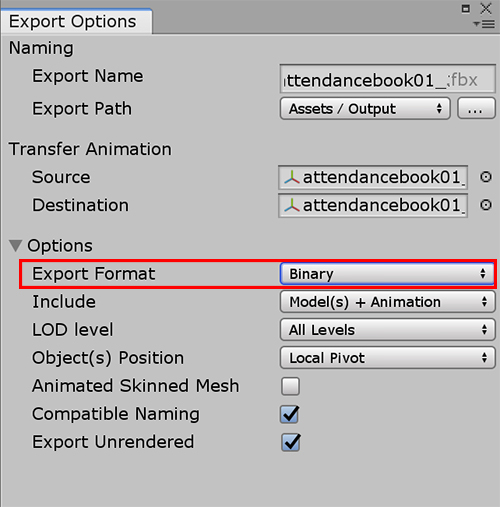
テクスチャ
テクスチャはUnityで生データを使用しているので、ファイルを置いている箇所から持ってくる。
UE4向けにデータを整える
FBX
一度Blenderに持っていき、スムージンググループの対応をする。
新規シーンでFBXをインポートし、そのままFBXエクスポートする。
エクスポートオプションにて、[スムージング]を[面]か[辺]に変更してエクスポートする。Labyrinthでは[辺]でエクスポートしている。
テクスチャ
形式をTGAに変更してサイズを2048×2048にするため、すべてのテクスチャはPhotoshopで一括管理する。
詳細は以下の文書を参照すること。
インポート時
スタティックメッシュはペルソナで正面が正しくなるようにインポートオプションの時点でRotate-90する。
アセット管理
Labyrinth – Assets – Classroom

最近のコメント